
ZOOM文字起こし機能の具体的な設定と活用方法をご紹介
前回は、ZOOMの文字起こし機能とClaude3を組み合わせることで、会議録や講座コンテンツを簡単に作成できることをお伝えしました。今回は、実際にZOOMの文字起こし機能を設定し、データを取得する方法を詳しく解説します。
ZOOM文字起こし機能の設定方法
ZOOMの文字起こし機能を有効にするには、以下の手順を実行します。
ZOOMアカウント設定画面から「レコーディング」タブを選択
「クラウドレコーディング」の項目で「オーディオ文字起こしを作成する」にチェックを入れる
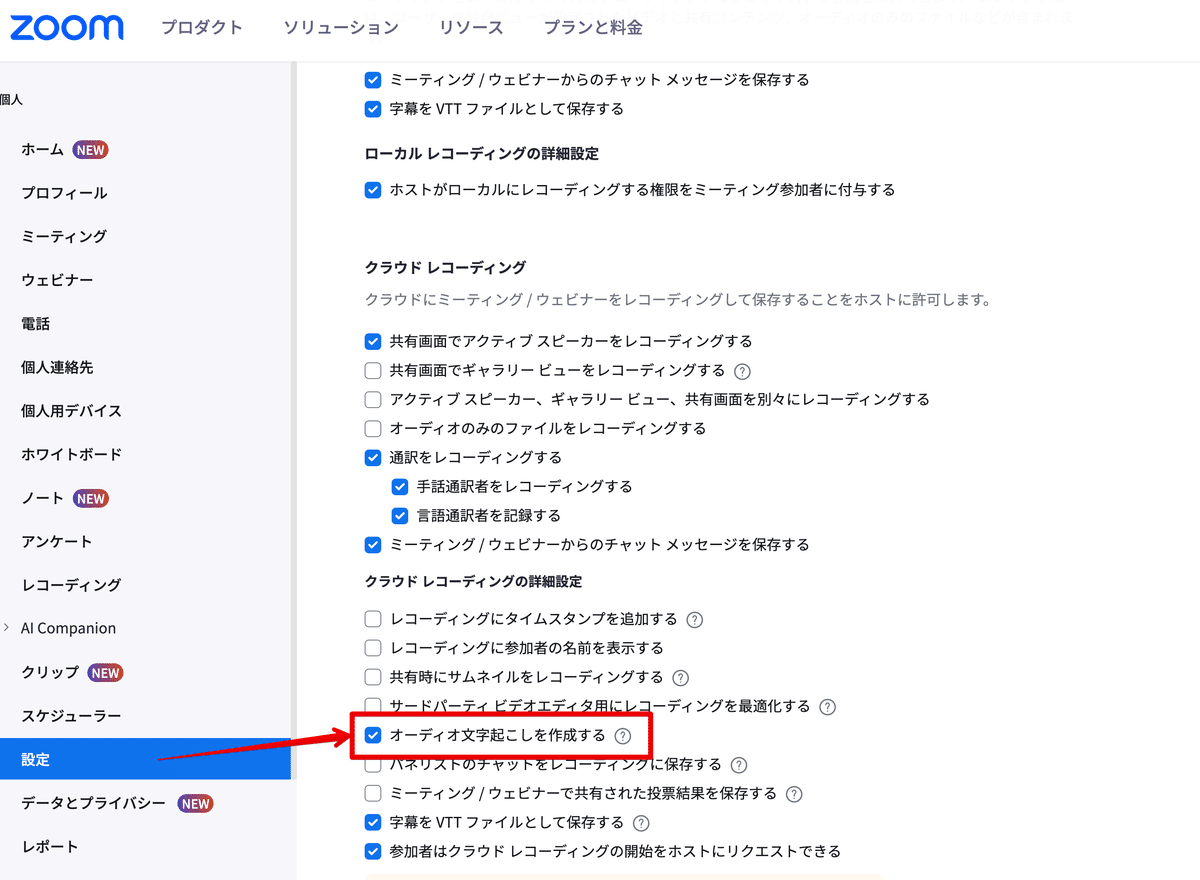
これで設定は完了です。あとは、ZOOMミーティングを開始したら、クラウドレコーディングを行ってください。レコーディングしないと文字起こししてくれません。
文字起こしデータの取得方法
文字起こしデータを取得するには、以下の手順を実行します。
ZOOMのクラウドレコーディングページから、目的の録画データを見つける
「音声トランスクリプト」のダウンロードアイコンをクリック

ダウンロードしたデータはVTT形式のテキストファイルで、発言者とその内容が時系列で記録されています。
Claude3での文字起こしデータの活用
このVTTファイルの内容をテキストエディタで開いて、Claude3の入力欄に貼り付けます。出力したい形式(議事録、企画書、ブログ記事など)を指定し、必要に応じて追加の指示を与えます。
例えば、「以下の内容を、ブログ記事の形式でまとめてください。記事のタイトルは『ZOOMを活用した効果的なオンライン会議のコツ』とします。」というような指示です。このときに、書き出しの見本が有るとその形式に合わせて内容を書き出してくれます。
ZOOM文字起こし機能とClaude3活用のメリット
ZOOMの文字起こし機能とClaude3を活用することで、以下のようなメリットがあります。
会議録やコンテンツ作成にかかる時間を大幅に短縮
AIによる要約や構成の提案により、アウトプットの質が向上
書き起こされた内容を元に、新たなアイデアが生まれる可能性
まとめ
ZOOMの文字起こし機能とClaude3を組み合わせることで、会議録作成や講座コンテンツ作成の効率が格段に上がります。設定方法と活用のコツを押さえて、ぜひ実践してみてください。
AIの力を借りて、仕事の質と速度を高めていきましょう!生産性向上と新しいアイデアの創出につながるはずです。
ひとり起業家必読!AIや集客、時短、自動化の最新情報を無料メルマガでお届け
「なまけものマーケティング」メルマガでは、ひとり起業家や講師の方に向けて、最新のWebスキルや集客の秘密を無料で公開しています。
毎日夜9時に最新情報をお届け
AIを活用した集客方法や、時短・自動化のテクニックなど、ビジネスに役立つ情報が毎日届きます。
働く時間を減らして収入を上げる方法を伝授
自動化・効率化を図ることで、働く時間を減らしながらも収入を上げるための具体的な方法をお教えします。
100本以上の動画コンテンツを見放題
メルマガ読者限定の動画講座では、実践的なノウハウを分かりやすく解説。いつでも好きな時に学べます。
音声配信でさらに詳しく解説
メルマガの内容をより深く掘り下げた音声配信も用意。通勤中や家事の合間など、ちょっとした空き時間に学習できます。
全て無料で提供
メルマガ、動画講座、音声配信、全てのコンテンツを無料でご利用いただけます。
ひとり起業家として成功するために必要な知識やスキルを、「なまけものマーケティング」で効率的に学びませんか? 働く時間を減らしながらも収入を上げる、賢い働き方を一緒にマスターしましょう!
今すぐ無料でメルマガにご登録ください!

記事がお役に立てると嬉しいです。
